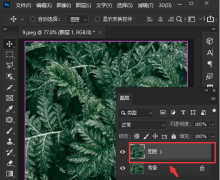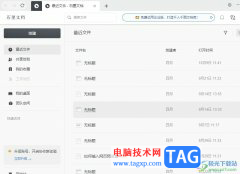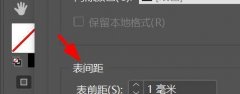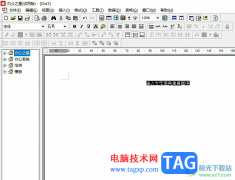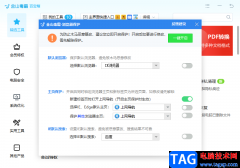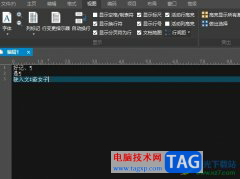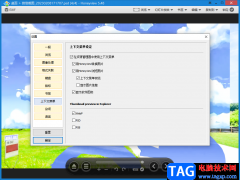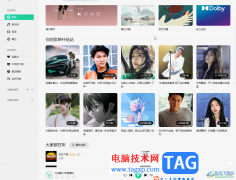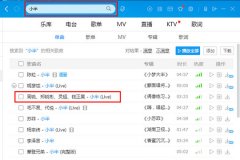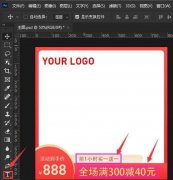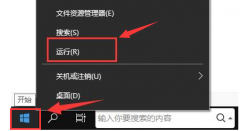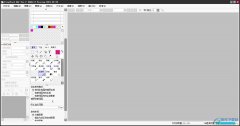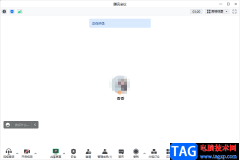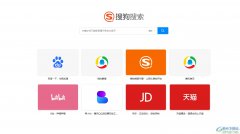Axure RP是一款非常好用的软件,其中的功能非常丰富,很多小伙伴都在使用。如果我们需要在Axure
RP中设置自适应文本宽度,小伙伴们知道具体该如何进行操作吗,其实操作方式非常简单的,只需要进行几个非常简单的操作步骤就可以了,小伙伴们可以打开自己的软件后跟着下面的图文步骤一起动手操作起来。如果小伙伴们还没有Axure
RP这款软件,可以在本教程末尾处进行下载和安装,方便后续需要的时候可以快速打开进行使用。接下来,小编就来和小伙伴们分享具体的操作步骤了,有需要或者是有兴趣了解的小伙伴们快来和小编一起往下看看吧!
操作步骤
第一步:双击打开Axure RP,新建或者打开文件;

第二步:在左侧点击展开元件分类后,拖动矩形到界面中,输入需要的文本内容;
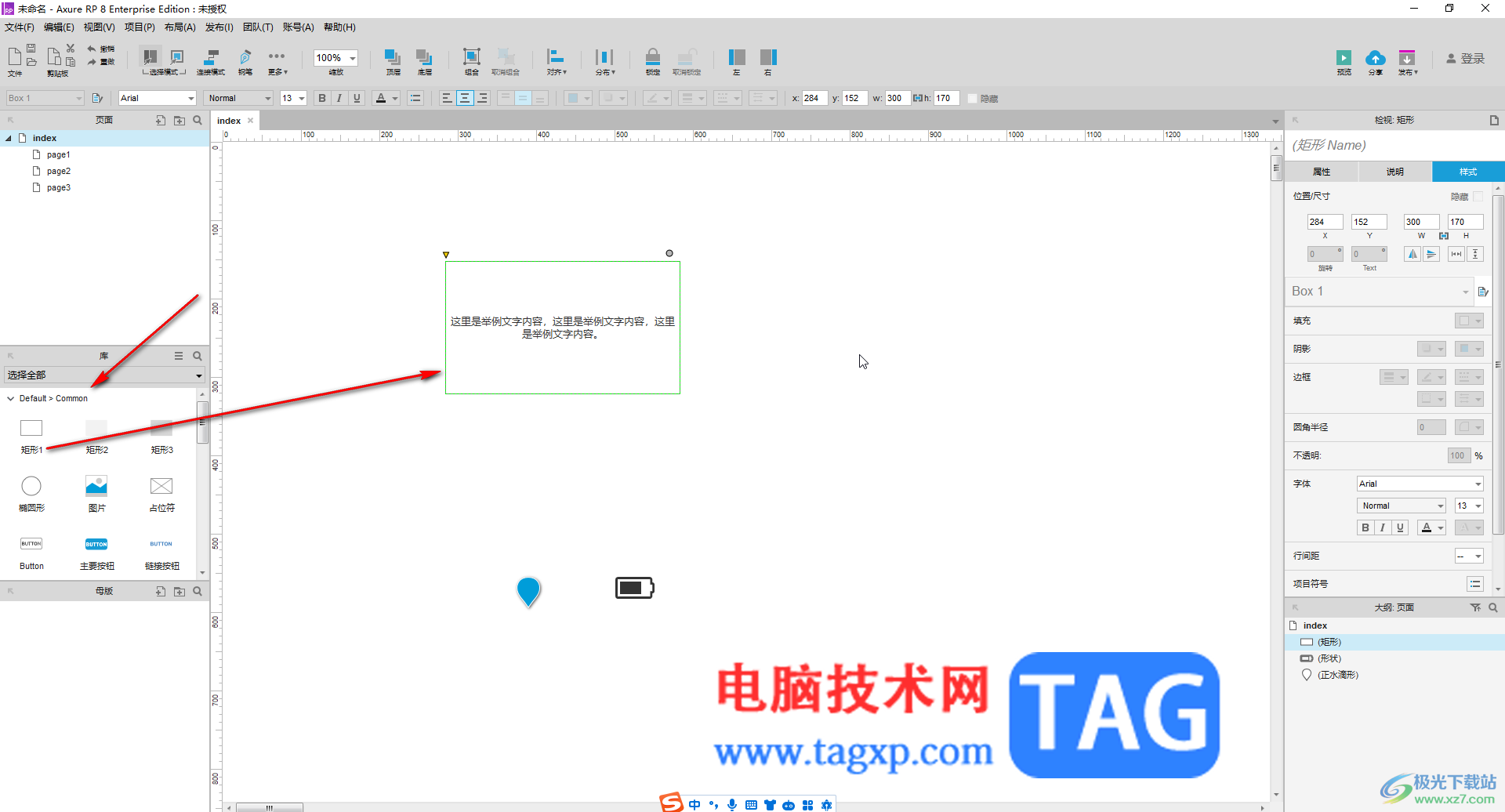
第三步:如果是多行文字,可以在右侧点击“样式”后点击如图所示的自适应高度图标,这样原本矩形上下多出了的区域就会自动消失了,多行文本最好不要设置自适应宽度,不然会变成所有文字在一行的效果;
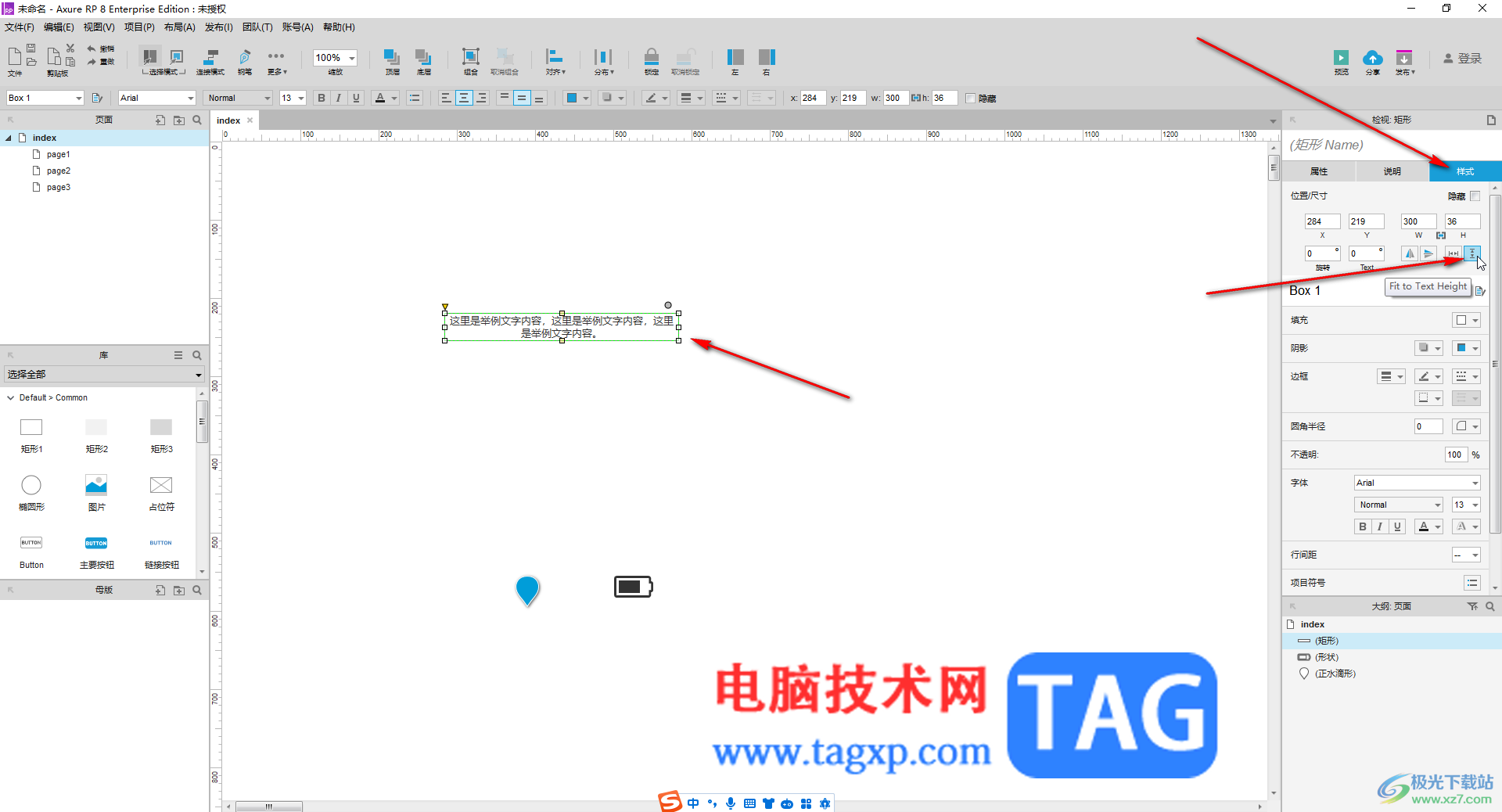
第四步:如果是单行文字,可以点击如图所示的自动适应宽度图标,这样文本两端多出来的区域也会自动消失;

第五步:如果内容非常多,还可以右键点击转换为动态面板后,在“属性”栏点击“滚动条”处的下拉箭头选择“自动显示滚动条”生成滚动条,后续完成编辑后,可以在上方点击“预览”按钮后,在浏览器中预览效果,可以拖动滚动滑动插入内容。
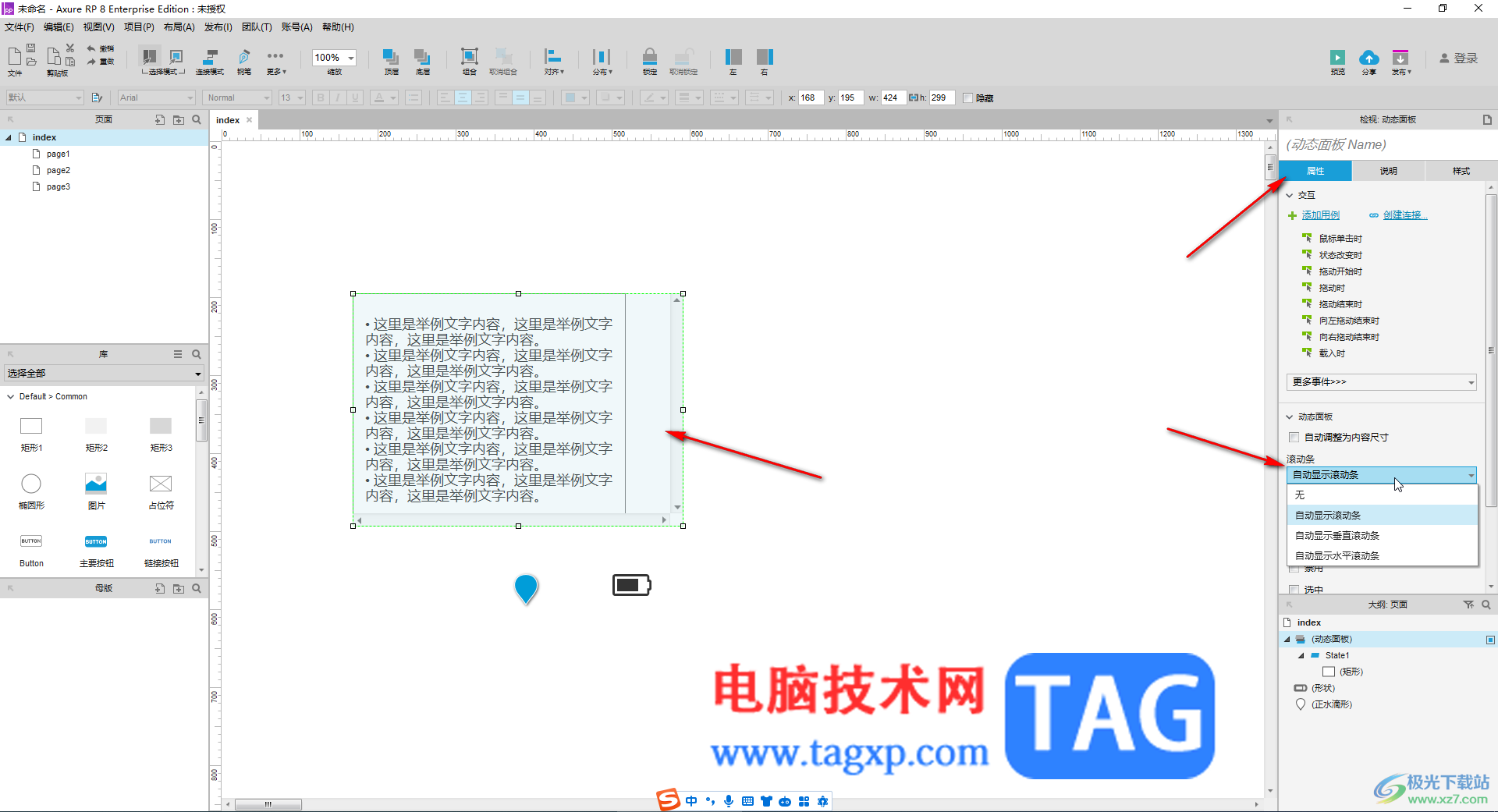
以上就是axure rp中设置形状根据文字多少自动调节大小的方法教程的全部内容了。上面的步骤操作起来都是非常简单的,小伙伴们可以打开自己的软件后跟着图文步骤一起动手操作起来。